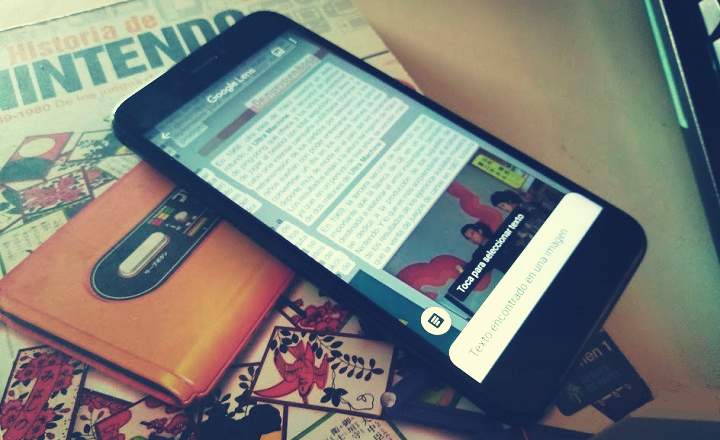یوٹیوب, Google کے زیر ملکیت ویڈیو پلیٹ فارم، ہے 1 بلین سے زیادہ صارفین، انٹرنیٹ پر چلنے والے تمام لوگوں کا تقریبا ایک تہائی! دوست، یوٹیوب زندگی ہے!
چاہے اس کی وجہ یہ ہے کہ ہمارے پاس کاروبار ہے اور ہم فروغ کے نئے راستے کی تلاش میں ہیں، یا اس وجہ سے کہ ہم صرف اپنے جنون میں سے ایک کو نکالنا چاہتے ہیں، YouTube چینل بنانا ہمیشہ ایک اچھا خیال ہوتا ہے۔ لہذا، آج کے ٹیوٹوریل میں ہم دیکھنے جا رہے ہیں۔ مرحلہ وار یوٹیوب چینل کیسے بنایا جائے۔ آخر میں، ہم ایک چھوٹا سا نمونہ ویڈیو بھی اپ لوڈ کریں گے۔ چلو وہاں چلتے ہیں!
1 # یوٹیوب پر ایک اکاؤنٹ بنائیں
سب سے پہلے ہمیں اپنا چینل کھولنے اور لانچ کرنے کی ضرورت ہے۔ ایک Gmail اکاؤنٹ. یوٹیوب، جو گوگل کی ملکیت ہے، اس کے پلیٹ فارم میں لاگ ان کرنے کے لیے وہ ہم سے صرف ایک ای میل اکاؤنٹ @ gmail.com پوچھتا ہے۔ اتنا آسان۔
اپنے کمپیوٹر سے یوٹیوب چینل کیسے بنائیں
براؤزر سے، ہم رسائی حاصل کرتے ہیں۔ یوٹیوب اور بٹن پر کلک کریں "لاگ ان کریں”، اوپری دائیں مارجن میں واقع ہے۔ اگلا، ہم اپنے ای میل اکاؤنٹ اور جی میل پاس ورڈ کے ساتھ لاگ ان کرتے ہیں۔

اگر ہمارے پاس Gmail اکاؤنٹ نہیں ہے، پھر ہمیں ایک بنانا پڑے گا۔ بس پر کلک کریں "مزید اختیارات -> ایک اکاؤنٹ بنائیں”اور اشارے پر عمل کریں۔ یہ ایک سادہ عمل ہے جسے ہم چند منٹوں میں مکمل کر سکتے ہیں۔
ایک بار جب ہم یوٹیوب کے اندر ہوں اور سیشن شروع ہونے کے ساتھ، اپنے صارف کے آئیکون پر کلک کریں، اور "پر کلک کریں۔میرا چینل" پہلی چیز جو ہم دیکھیں گے وہ ایک نئی ونڈو ہوگی جس میں ہم تخلیق کرنے کا انتخاب کرسکتے ہیں۔ ایک ذاتی چینل (ہمارے پہلے اور آخری نام کے ساتھ) یا تخلیق کریں۔ ایک برانڈ چینل (بنیادی طور پر جو بھی نام ہم چاہتے ہیں ڈالنا)۔


اس معاملے میں، ہم ایک چینل بنانے جا رہے ہیں جہاں ہم کچھ میوزک ویڈیوز اپ لوڈ کریں گے جو میں بنا رہا ہوں، تو ہم "پر کلک کریں گے۔کمپنی کا نام یا دوسرا نام استعمال کریں۔" اگر ہم ایک ذاتی چینل بنانا چاہتے ہیں، تو یہ "منتخب کرنا کافی ہوگا"چینل بنائیں" ٹھیک ہے، ہمارا چینل تیار ہے اور چل رہا ہے!

اینڈرائیڈ سے یوٹیوب اکاؤنٹ کیسے بنایا جائے۔
اپنے موبائل یا ٹیبلیٹ سے یوٹیوب چینل بنانے کا عمل اتنا ہی آسان ہے۔ اینڈرائیڈ کے معاملے میںجیسا کہ زیادہ تر امکان ہے کہ ہمارے پاس پہلے سے ہی ٹرمینل سے وابستہ جی میل اکاؤنٹ ہے (یاد رہے کہ اینڈرائیڈ بھی گوگل سے ہے)، ہمیں صرف یوٹیوب ایپ میں داخل ہونا ہوگا اور "اکاؤنٹ" سیکشن تک سکرول کرنا ہوگا۔

 QR-Code ڈاؤن لوڈ کریں YouTube Developer: Google LLC قیمت: مفت
QR-Code ڈاؤن لوڈ کریں YouTube Developer: Google LLC قیمت: مفت اگلا، صارف کے آئیکن کے بالکل نیچے واقع ڈراپ ڈاؤن پر کلک کریں اور منتخب کریں "میرا چینل”.

جیسا کہ ویب ورژن میں ہے، ہم آپشن پر کلک کرکے چینل بنا سکتے ہیں۔چینل بنائیں”.
2 # اپنے چینل کو ترتیب دیں اور اپنی مرضی کے مطابق بنائیں
اب جب کہ ہم نے اپنا یوٹیوب چینل بنا لیا ہے، اب باری ہے۔ اسے معلومات، متن اور تصاویر کے ساتھ ذاتی بنائیں.

چینل ہیڈر اور آئیکن کے طول و عرض
یوٹیوب چینل میں داخل ہونے پر جو چیز سب سے زیادہ متاثر کن ہوتی ہے وہ ہے چینل کا ہیڈر یا بینر۔ اگر ہم چاہتے ہیں کہ ہمارے چینل کی شخصیت ہو تو ہمیں ایک آئیکن شامل کرنا چاہیے اور ایک بینر بنانا چاہیے جو ہمیں ایک مخصوص ٹچ دے (ہم پہلے سے طے شدہ تصویر کو "چینل ہیڈر شامل کریں۔”).

ہیڈر کو ہر قسم کے آلات پر اچھا نظر آنے کے لیے یوٹیوب کے طول و عرض کے ساتھ ایک تصویر اپ لوڈ کرنے کی تجویز کرتا ہے۔ 2560 × 1440 پکسلز:
- کم از کم عروج کے طول و عرض: 2048 × 1152 پکسلز ۔
- متن اور لوگو کے لیے کم سے کم حفاظتی علاقہ: 1546 × 423 پکسلز ۔ اگر تصاویر ان طول و عرض سے تجاوز کرتی ہیں، تو انہیں کچھ آلات یا ڈسپلے موڈز پر کاٹا جا سکتا ہے۔
- زیادہ سے زیادہ چوڑائی: 2560 × 423 پکسلز ۔ اس طرح، سکرین کے سائز سے قطع نظر سیکورٹی ایریا ہمیشہ نظر آئے گا۔ چینل لے آؤٹ کے ہر طرف کے علاقے براؤزر کے سائز کے لحاظ سے ظاہر ہوں گے یا نہیں ہوں گے۔
- فائل کا ناپ: یہ تجویز کیا جاتا ہے کہ یہ 4 MB یا اس سے کم ہو۔
یہ پہلے ہی کچھ اور لگتا ہے۔ اب چونکہ ہمارے پاس اپنے چینل کے لیے ایک تصویر ہے، ہمیں کچھ معلومات شامل کرنی ہوں گی تاکہ لوگوں کو معلوم ہو کہ یوٹیوب کے اس کونے میں کیا ملنے والا ہے۔

اہم! تفصیل اور لنکس کو نہ بھولیں۔
ہیڈر کے بالکل نیچے ہمارے پاس بٹن ہے "چینل کی تفصیل" یہ وہ جگہ ہے جہاں ہم چینل کا ایک چھوٹا وضاحتی متن لکھیں گے (Android سے ہم اپنے صارف کے ساتھ والے پہیے کے آئیکون پر کلک کرتے ہیں)۔
یہ ضروری ہے کہ ہم وہ تمام مطلوبہ الفاظ شامل کریں جن کے لیے ہم چاہتے ہیں کہ لوگ ہمیں YouTube پر تلاش کریں۔ اگر ہمارا چینل موسیقی ہے، مثال کے طور پر، ہم اپنے گانوں کی تمام طرزیں، انواع اور اثرات کو شامل کرنا یقینی بنائیں گے۔
یہ لنکس شامل کرنے کے لیے بھی ایک اچھی جگہ ہے۔ ہماری پسندیدہ ویب سائٹ اور سوشل نیٹ ورک.
3 # اپنی پہلی ویڈیو یوٹیوب پر اپ لوڈ کریں۔
اب جب کہ ہمارے پاس پورا منظر نامہ تیار ہے، ہمیں صرف ایک ویڈیو اپ لوڈ کرنے کی ضرورت ہے۔ اگر ہم کم سے کم وسیع ویڈیوز بنانا چاہتے ہیں تو ہمیں ایک اچھے ایڈیٹر کی ضرورت ہوگی۔ YouTubers کے ذریعہ سب سے زیادہ استعمال ہونے والے کچھ ہیں۔ سونی ویگاس اور اثرات کے بعد، لیکن ہم کچھ زیادہ عملی جیسے کے ساتھ شروع کر سکتے ہیں۔ اوپن شاٹایک سادہ اور مفت ویڈیو ایڈیٹر جس میں ترمیم شروع کرنا بالکل بھی برا نہیں ہے۔
ایک بار جب ہم ویڈیو تیار کر لیتے ہیں جسے ہم اپ لوڈ کرنا چاہتے ہیں، ہم صرف آئیکن پر کلک کریںاپ لوڈ کریں۔یوٹیوب کے اوپری بائیں مارجن میں ہمارے صارف کے بالکل ساتھ واقع ہے۔

اینڈرائیڈ سے، ہم پر کلک کر کے موبائل کیمرہ سے ویڈیوز اپ لوڈ اور ریکارڈ کر سکتے ہیں۔ کیمرے کا آئیکن. ہم ایک نئی اسکرین تک رسائی حاصل کریں گے جہاں سے ہم کر سکتے ہیں۔ ہمارے ٹرمینل میں محفوظ ویڈیوز اپ لوڈ کریں۔ یا فوری طور پر ایک ویڈیو ریکارڈ اور اپ لوڈ کریں۔.
ایک بار جب ویڈیو یوٹیوب پر اپ لوڈ ہونا شروع ہو جائے، اس سے پہلے کہ ہم اسے شائع کر سکیں، ہمیں ویڈیو کے بارے میں معلومات شامل کرنی چاہیے:
- عنوان: ویڈیو کا عنوان۔
- تفصیل: ہم نے جو مواد اپ لوڈ کیا ہے اس میں ہمیں کیا ملے گا اس کی تفصیل۔
- لیبلز: ویڈیو کی شناخت اور ٹیگ کرنے کے لیے ٹیگز۔

آہ! اور آئیے نہ بھولیں۔ ویڈیو کو بطور نشان زد کریںعوام« تاکہ ہر کوئی اس مواد کو دیکھ سکے جو ہم چینل پر اپ لوڈ کر رہے ہیں۔
آخر میں، سے "اعلی درجے کی ترتیب»ہم ویڈیو کا زمرہ منتخب کریں گے (موسیقی، کھیل، کھیل وغیرہ)۔ ایک بار جب ہم سب کچھ تیار کر لیتے ہیں، تو ہم صرف "پر کلک کریںپوسٹ کرنا" ہورے، ہم پہلے ہی اپنی پہلی ویڈیو YouTube پر اپ لوڈ کر چکے ہیں!
آپ کے پاس ہے ٹیلی گرام نصب کیا؟ ہر دن کی بہترین پوسٹ حاصل کریں۔ ہمارا چینل. یا اگر آپ چاہیں تو ہماری طرف سے سب کچھ معلوم کریں۔ فیس بک پیج.